Як використовувати фільтри розумного пошуку iOS 17 у повідомленнях на iPhone
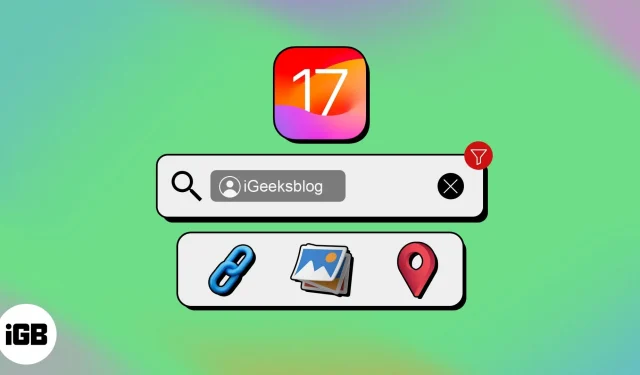
Вам важко знайти важливий документ або конкретне посилання, яке ви отримали в Повідомленнях? iOS 17 прийшла вам на допомогу з новою зручною функцією Smart Search Filters у додатку Messages. Тут я розповім, як отримати доступ і використовувати фільтри розумного пошуку в iMessage на iPhone в iOS 17.
- Що таке розумні фільтри пошуку в програмі iMessage?
- Як використовувати фільтри розумного пошуку в iMessage в iOS 17 на iPhone
- Як використовувати стандартні розумні фільтри в iMessage на iPhone в iOS 17
- Як вимкнути розумні фільтри в iMessage в iOS 17 на iPhone
Що таке розумні фільтри пошуку в програмі iMessage?
Розумні фільтри в iOS 17 дозволяють вам ефективно шукати в бесідах і миттєво знаходити певний текст або вкладення. За допомогою алгоритмів машинного навчання на пристрої ця функція класифікує всі ваші тексти за різними параметрами, такими як відправник, дата, ключові слова, вкладення тощо.
Отже, якщо ви пам’ятаєте лише одне слово про повідомлення, яке шукаєте, відображатимуться всі тексти, що містять це слово. Загалом, ці інтелектуальні можливості фільтрації покращують функціональність програми Messages і забезпечують додаткову зручність.
Як використовувати фільтри розумного пошуку в iMessage в iOS 17 на iPhone
- Перейдіть у «Повідомлення» → Проведіть пальцем вниз , щоб відкрити панель пошуку.
- Введіть категорію , наприклад «Фотографії» або «Документи», щоб переглянути всі вкладення в iMessage.
- Введіть слово , щоб переглянути контакти, текстові повідомлення, посилання та вкладення, які містять це слово.
- Виберіть Переглянути все , щоб отримати більше результатів пошуку.
- Торкніться результату пошуку , щоб перейти до чату.
- Введіть ім’я контакту → Виберіть Повідомлення з: [ім’я контакту] .
Окрім цих нових смарт-фільтрів у програмі «Повідомлення», є кілька стандартних фільтрів SMS.
Як використовувати стандартні розумні фільтри в iMessage на iPhone в iOS 17
- Відкрийте Повідомлення → Натисніть Фільтри .
- Тут ви можете побачити наведені нижче серії категорій фільтрів.
- Усі повідомлення: список усіх розмов, класифікованих у систематичному порядку.
- Відомі відправники: надає підібраний список розмов зі збереженими контактами.
- Невідомі відправники: складається з текстових запитів, надісланих від невідомих контактів.
- Непрочитані повідомлення: містить усі текстові повідомлення, які ще не видно.
- Нещодавно видалені: не так давно видалені повідомлення доступні тут протягом тривалого часу.
Крім того, ті, хто ввімкнув SMS FILTERING, можуть отримати доступ до додаткових фільтрів, описаних нижче:
- Усі транзакції: містить повний журнал банківських операцій і кожне повідомлення, яке надсилає банк.
- Фінанси: у цьому розділі додатково класифіковано ваші повідомлення від різних банків або фінансових програм.
- Замовлення: тут доступні повідомлення, надіслані додатками для доставки їжі, додатками для електронної комерції та службами доставки посилок.
- Нагадування: зазвичай містить нагадування про оплату рахунків або повідомлення, які надсилає ваш банк.
- Рекламні акції: це обмежує всі рекламні повідомлення, які ви отримуєте від сторонніх служб.
Як вимкнути розумні фільтри в iMessage в iOS 17 на iPhone
- Запустіть Налаштування → Виберіть Повідомлення .
- Торкніться «Невідомі та спам» .
- Виберіть Жодного .
поширені запитання
Чи розумні фільтри пошуку в програмі Повідомлення обмежені лише текстовими повідомленнями?
Зовсім ні! Розумні пошукові фільтри в додатку Повідомлення не обмежуються лише текстовими повідомленнями. Вони також працюють з мультимедійними повідомленнями, такими як фотографії, відео та навіть голосові записи.
Чи можуть фільтри розумного пошуку в додатку Повідомлення розпізнавати різні мови?
Абсолютно! Розумні пошукові фільтри в додатку Повідомлення є багатомовними, тобто вони можуть розуміти та фільтрувати повідомлення різними мовами.
Чи підтримують фільтри розумного пошуку в програмі «Повідомлення» пошук певних типів повідомлень, наприклад посилань чи вкладень?
Незалежно від того, чи шукаєте ви посилання, якими поділилися в бесіді, вкладені файли, як-от документи чи PDF-файли, або будь-які інші типи повідомлень, розумні фільтри можуть сортувати ваші повідомлення та давати відповідні результати.
Використовуйте програму Повідомлення, як ніколи!
Сподіваюся, ви відкрили для себе нову неймовірну функцію програми Повідомлення. Ці розумні фільтри дозволяють легко знаходити важливі повідомлення. Отже, вам не потрібно орієнтуватися в незліченних розмовах. Якщо ви не можете отримати доступ до фільтрів Smart Search, оновіть свій iPhone до останньої версії iOS 17.



Залишити відповідь